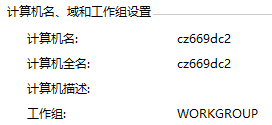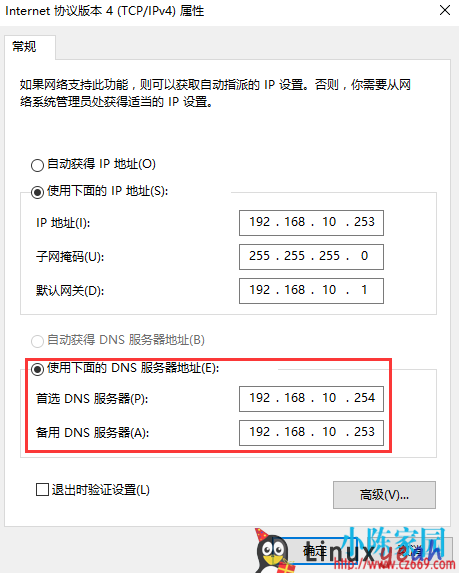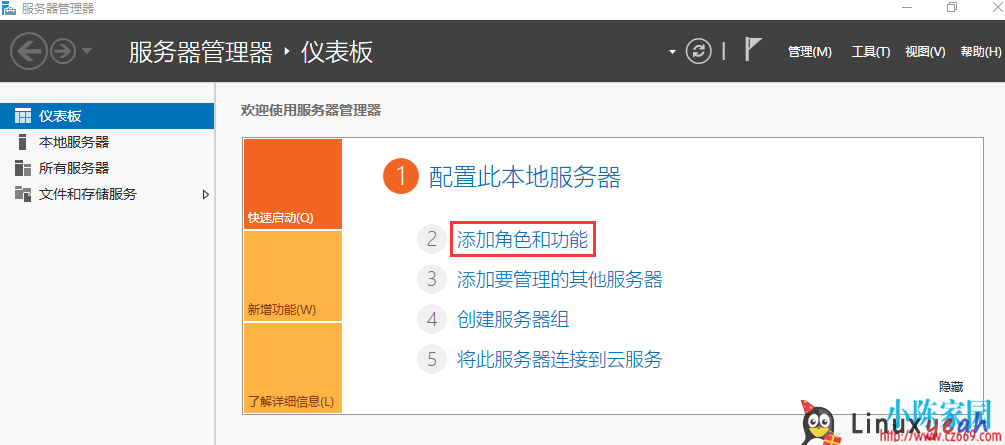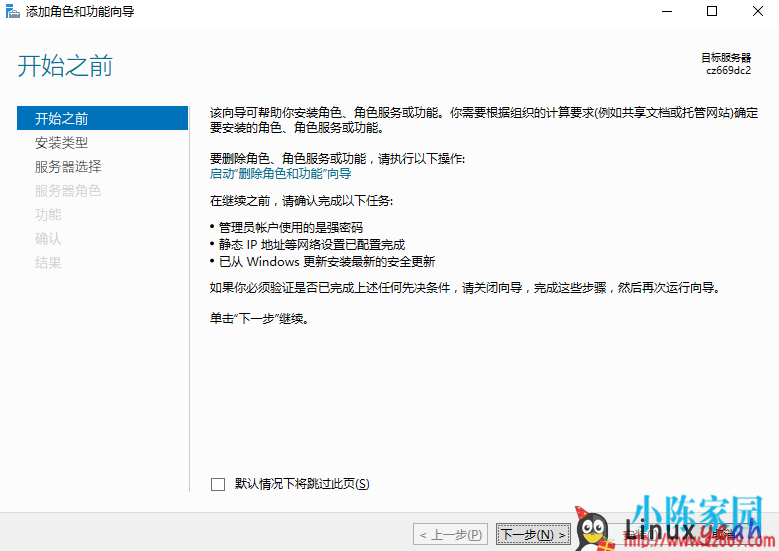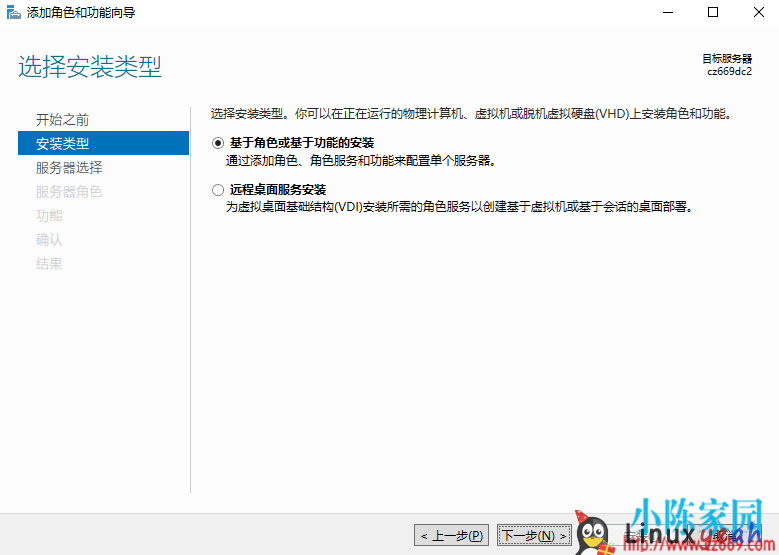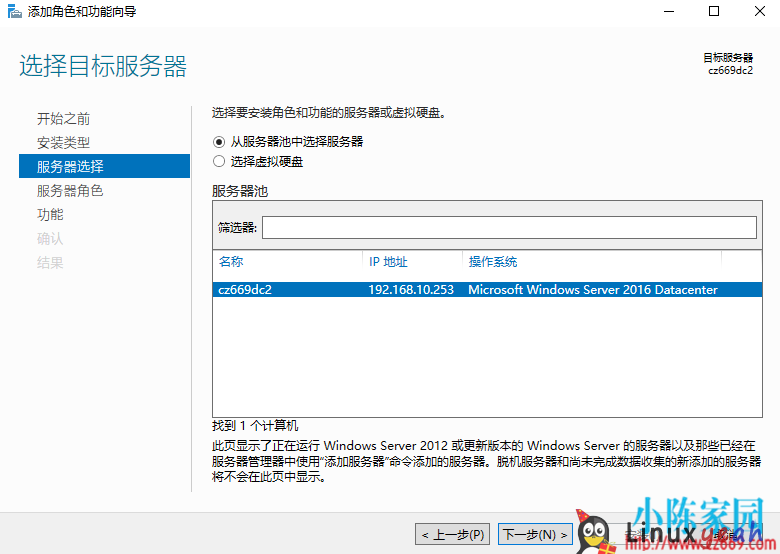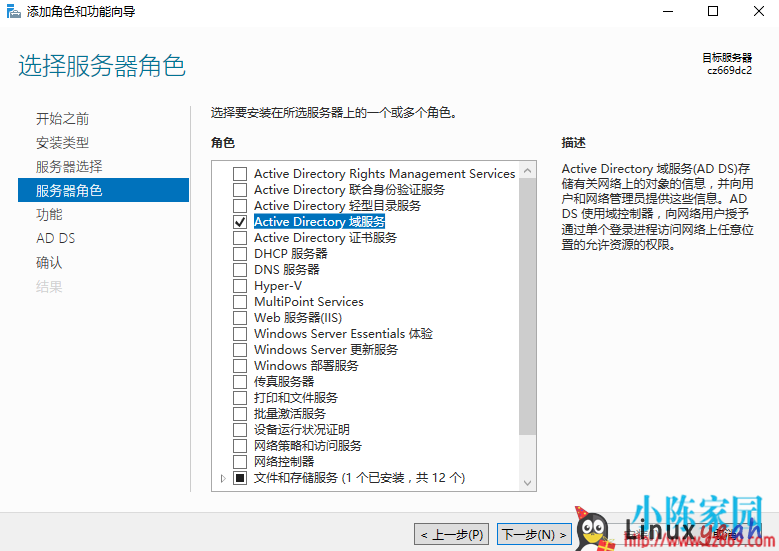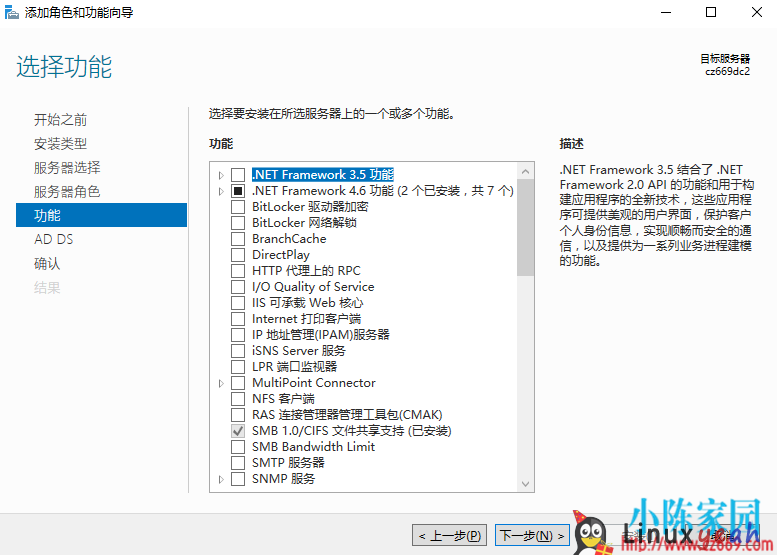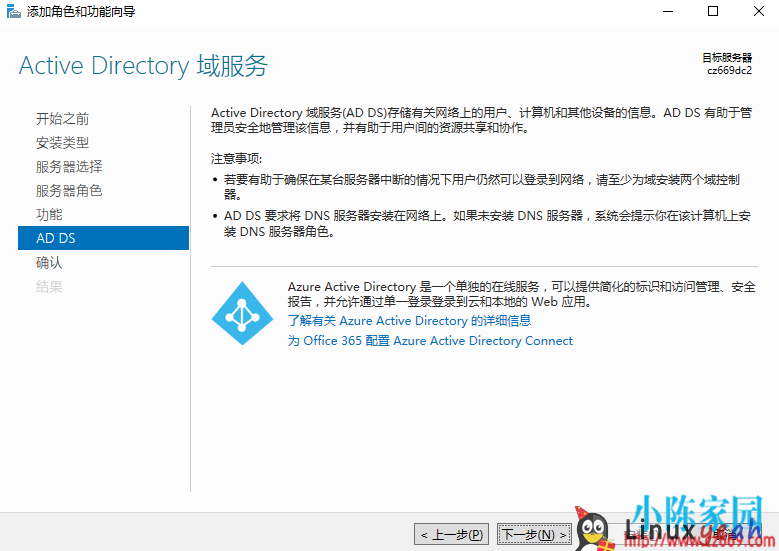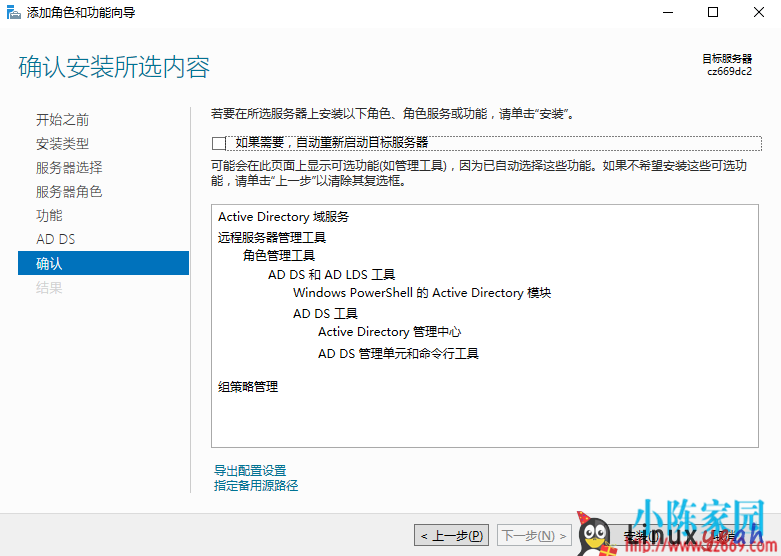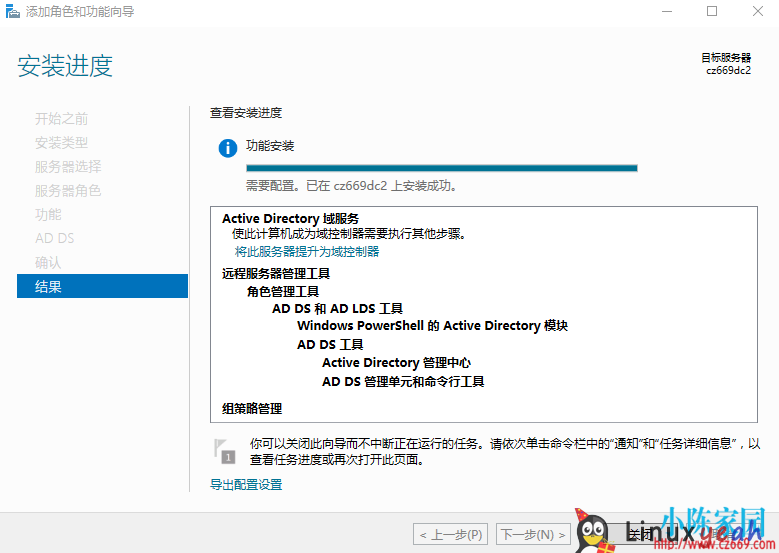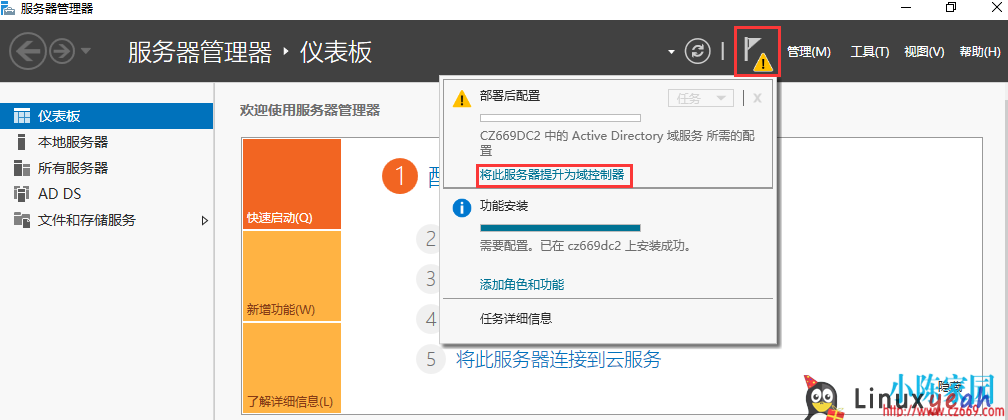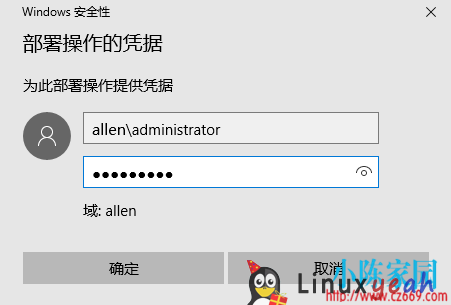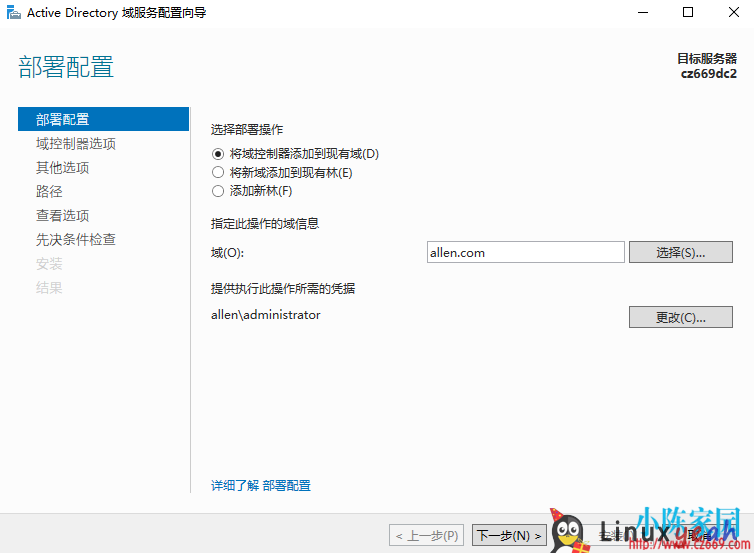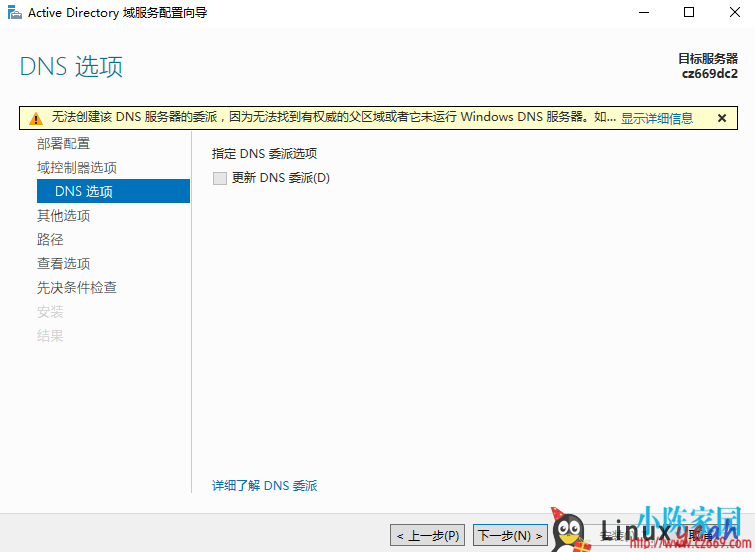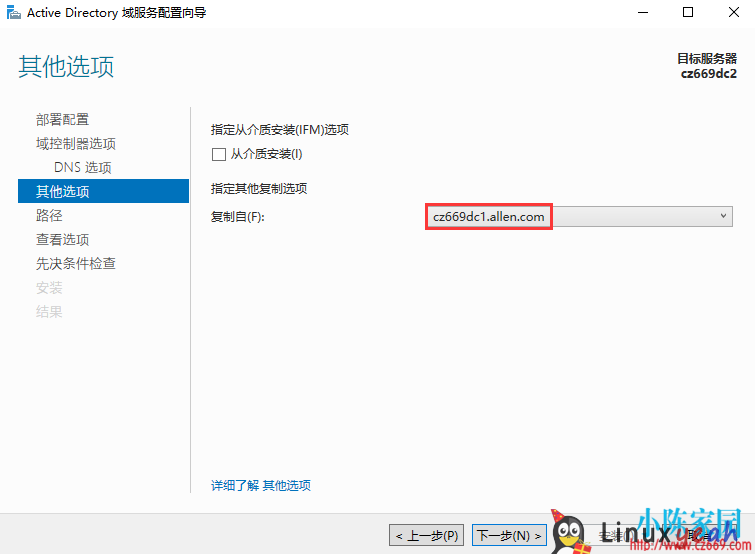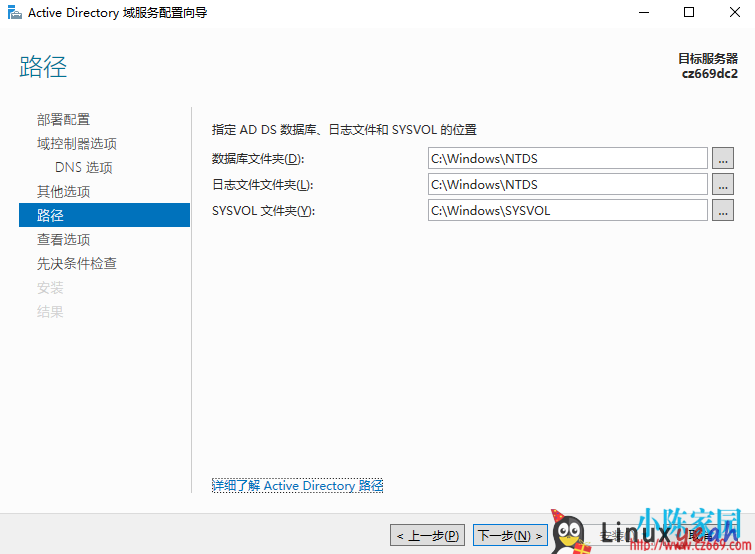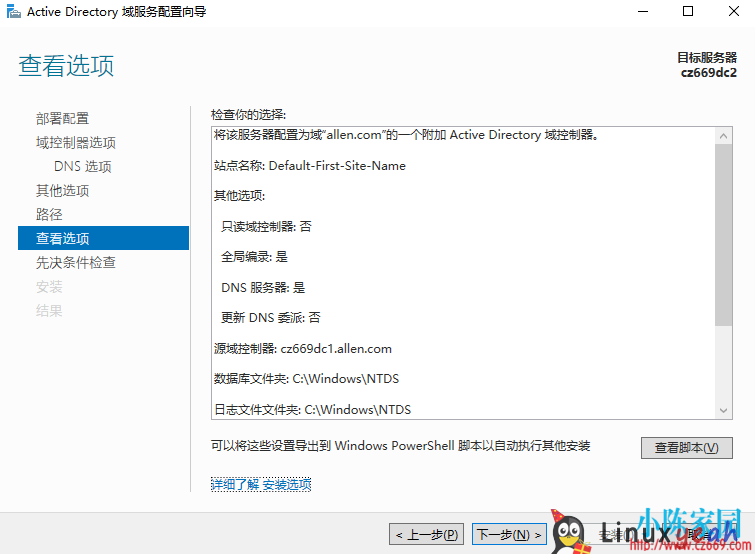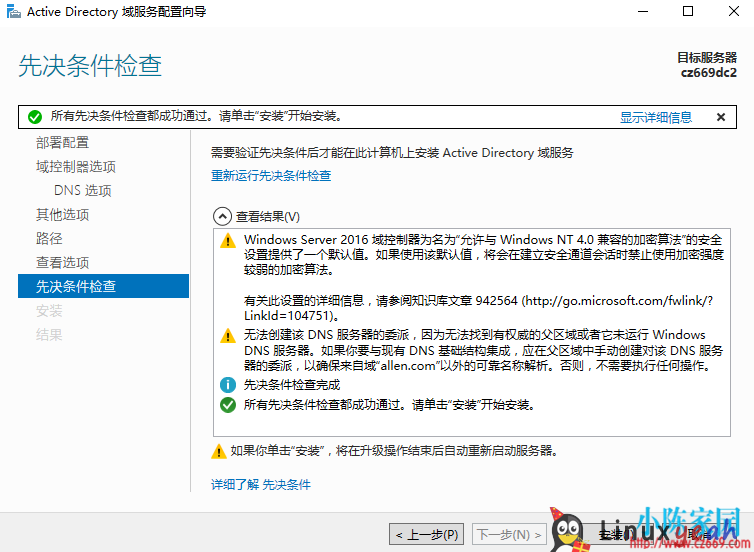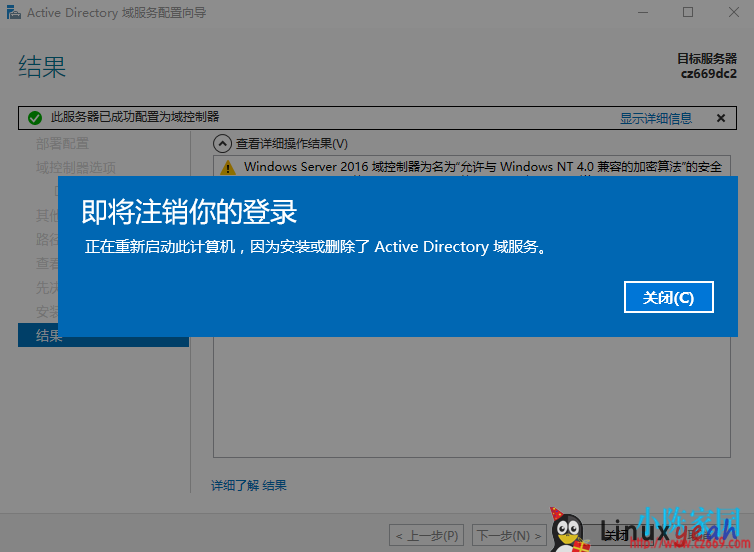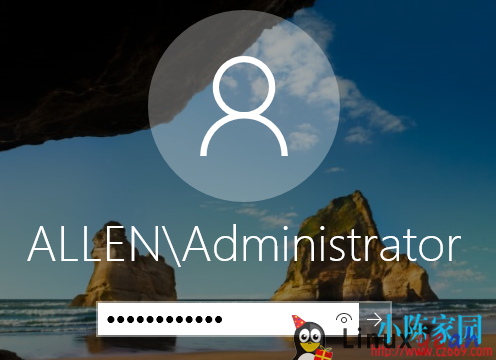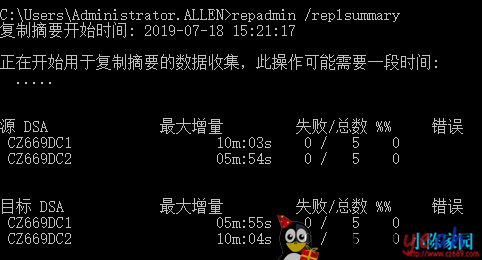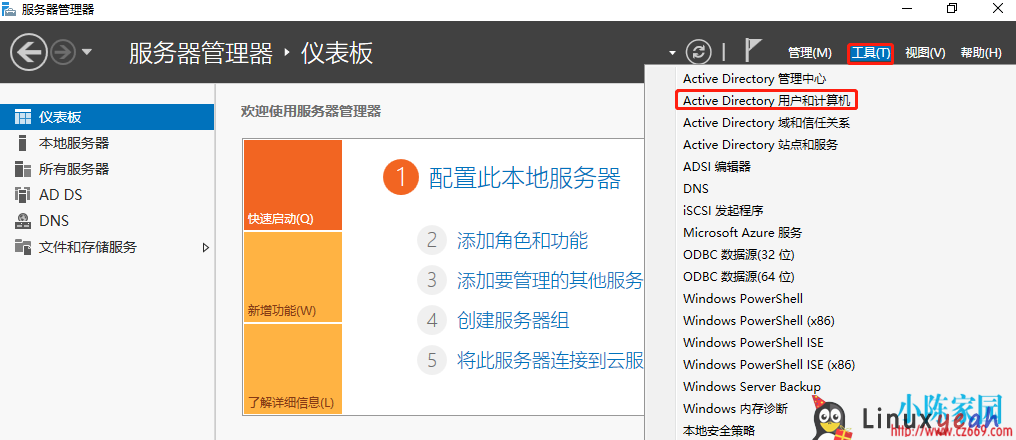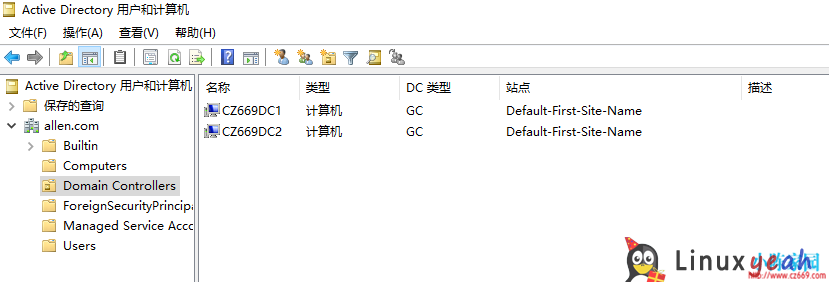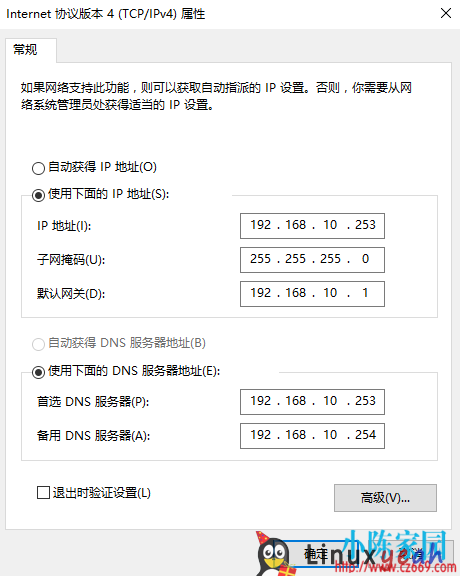辅域服务器
辅域控制器服务器 (Windows Server 2016 Datacenter + AD域 + DNS)
辅域控制器服务器计算机名称:cz669dc2
辅域控制器服务器IP地址:192.168.10.253
辅域控制器服务器主DNS:192.168.10.253 或 127.0.0.1
辅域控制器服务器辅DNS:指向主域服务器IP地址192.168.10.254
辅域控制器服务器FQCN(完全限定的域名):allen.com
辅域控制器注意事项
安装前,辅域控制器的DNS指向主域控制器,设置如下
DNS1:192.168.10.254
DNS2:192.168.10.253
安装后,修改辅域控制器的DNS指向本服务器,设置如下
DNS1:192.168.10.253
DNS2:192.168.10.254
一:修改服务器计算机名和IP地址
修改计算机名(修改后重启服务器)
修改服务器IP地址,设置安装前的DNS
二:AD域的安装
打开“服务器管理器”,选择“添加角色和功能”
点击“下一步”
选择“基于角色或基于功能的安装”,点击“下一步”
选择要安装的服务器,点击“下一步”
勾选“Active Directory 域服务”,弹出“添加角色和功能向导”,点击“添加功能”,点击“下一步”
默认,点击“下一步
默认,点击“下一步”
点击“安装”
等待安装,安装完成,点击“关闭”
三:AD域的配置
点击“将此服务器提升为域控制器”
输入第一台域控制器配置的域名“allen.com”,点击“更改”,输入域管理员账号与密码
输入“目录还原模式密码”(每台域控制器单独设定)
点击“下一步”
选择复制自的域控“cz669dc1.allen.com”,点击“下一步”
点击“下一步”
点击“下一步”
“先决条件检查”通过后,单击“安装”
等待安装完毕,点击“关闭”,自动重启服务器,重启完之后就安装完成
输入域管理员密码登陆
通过 repadmin /replsummary 检查主域控和辅域控之间的复制状态,没有失败、错误表示复制正常
辅AD域部署完成,点击“服务器管理器”,打开“Active Directory 用户和计算机”
注:在安装完辅域控后需要设置DNS,首选DNS指向本服务器,备用DNS指向主域控服务器